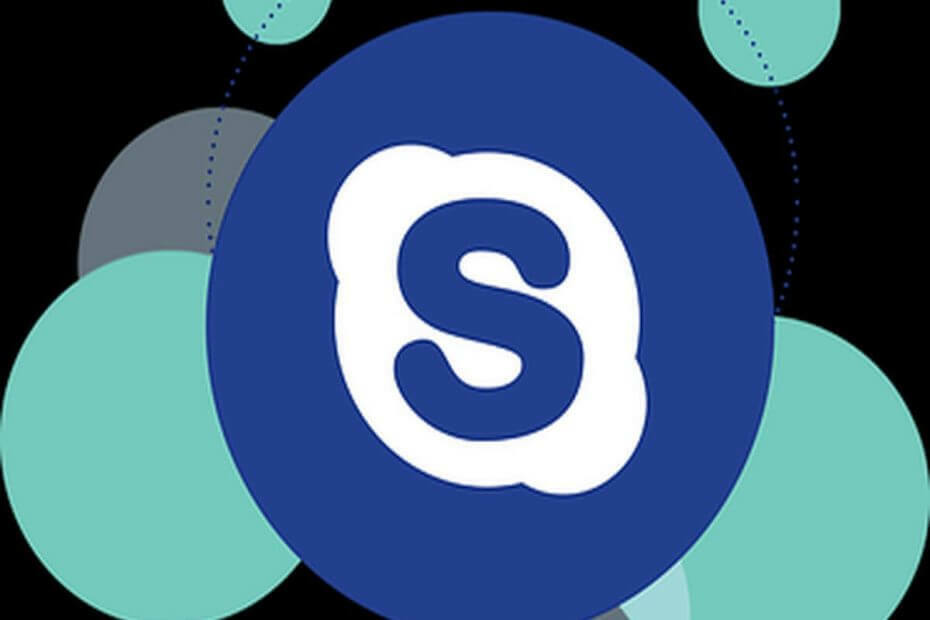- Hay muchas aplicaciones de mensajería instantánea excelentes en el mercado, pero Skype es uno de los más populares.
- Según algunos usuarios, Skype no les permitirá ingresar sus credenciales de inicio de sesión.
- Solucionar este problema es simple y solo necesita volver a registrar ciertos archivos o reinstalar Skype.
- Skype es genial, pero tiene una buena cantidad de problemas. Si tiene otros problemas con Skype, asegúrese de consultar nuestra Hub de Skype para obtener guías más detalladas.

Muchos usuarios de Windows, de diferentes versiones, desde Windows 7 hasta la más reciente Windows 10, han informado sobre el problema de que Skype no les permite ingresar su nombre de usuario o contraseña.
Aquí hay algunas posibles soluciones para eso.
Pasos para solucionar problemas de nombre de usuario y contraseña de Skype
- Verifique sus DLL
- Reinstalar Skype
- Actualiza tu computadora
- Soluciones adicionales
¿Por qué Skype no acepta mi nombre de usuario y contraseña?
Un par de usuarios de Windows se han quejado de algunos problemas con el proceso de inicio de sesión de Skype. Esto es lo que ha dicho uno de los usuarios afectados:
Es tan simple como eso. No puedo hacer clic en el campo de nombre de usuario o contraseña para escribir mi contraseña e iniciar sesión. Lo he reinstalado varias veces, todas usando diferentes navegadores. ¿Qué puedo hacer?
¿Qué puedo hacer si Skype no acepta mi nombre de usuario o contraseña?
1. Verifique sus DLL
Aquí hay una primera solución que puede probar para este problema en particular, que parece estar funcionando para los usuarios de Windows 7, pero también puede probar esto en otras versiones.
- Ventanas Inicio -> Todos los programas -> Accesorios -> Haga clic con el botón derecho en el símbolo del sistema, seleccione Ejecutar como administrador
- En el símbolo del sistema, escriba: cd c: windowssyswow64 y presione Ingresar
- Luego escriba esto - regsvr32 jscript.dll- y luego presione Enter:
- Luego escribe esto y presiona Enter - regsvr32 jscript9.dll
- Después de cada Enter, debería recibir un mensaje que dice que DllRegisterServer en XXX.dll se realizó correctamente
- Reinicie su computadora
- Vea si su Internet Explorer puede ejecutar JavaScript abriendo esta página https://javatester.org/javascript.html
- RELACIONADOS: Solucionar el error de Skype: la cuenta especificada ya existe
2. Reinstale Skype y ejecútelo como administrador
Si esto funciona, entonces esto significa que puede usar el versión web de Skype hasta que averigüe cuál es el problema de la versión de escritorio.
Si funciona en la interfaz web, puede borrar por completo Skype de sus sitios web y luego intentar reinstalarlo.
Sin embargo, esto no siempre funciona. Pero según muchos usuarios de Skype, ni siquiera tuvieron que desinstalar y reinstalar, ya que agregar estas cadenas de código solucionó el problema.
En realidad, hay situaciones en las que basta con ejecutar el software como administrador para solucionar el problema. Además, puede intentar ejecutar la aplicación en modo de compatibilidad y seleccionar una versión anterior de Windows en la que debería ejecutarse.
3. Actualiza tu computadora
Si no está ejecutando la última versión del sistema operativo Windows 10, no se sorprenda si Skype no funciona para usted. El software obsoleto es una de las causas fundamentales más frecuentes de los problemas de Skype. Instale la última actualización de Windows y luego pruebe si puede iniciar sesión en su cuenta de Skype.
Soluciones adicionales
Para obtener métodos adicionales sobre cómo solucionar problemas de inicio de sesión de Skype, también puede consultar esta guía de resolución de problemas.
Deje su comentario a continuación y háganos saber si esto ayudó. Si no fue así, tal vez pueda sugerir otra posible solución para este problema.
Preguntas frecuentes
No, la contraseña de tu cuenta de Microsoft y Skype no son las mismas de forma predeterminada. Si elige vincular estas dos cuentas, la contraseña será la misma.
Para cambiar su contraseña de Skype, debe iniciar sesión en el sitio web de Skype e ir a la sección Cuenta. Desde allí, debería poder cambiar su contraseña.
Para encontrar su nombre de usuario de Skype, simplemente inicie sesión en Skype y haga clic en su nombre en la esquina superior izquierda. Debería ver su nombre de usuario justo debajo de su nombre.

![Videollamadas grupales de Skype gratuitas sin ningún truco durante un año [Oferta]](/f/da7b04bcff57a1b779c055ff574dba11.jpg?width=300&height=460)